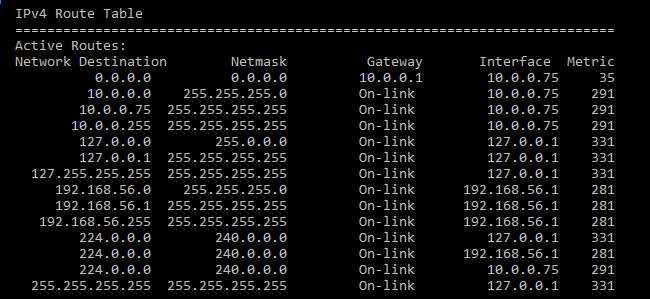
In alcuni tipi specifici di ambienti, potrebbe essere utile aggiungere una route statica alla tabella di routing in Windows. Ecco come procedere.
RELAZIONATO: Come utilizzare Traceroute per identificare i problemi di rete
Una tabella di instradamento determina dove vanno tutti i pacchetti quando lasciano un sistema, indipendentemente dal fatto che il sistema sia un router fisico o un PC. La maggior parte dei router, compreso quello integrato nel PC Windows, utilizza una qualche forma di routing dinamico, in cui il router è in grado di selezionare il posto migliore per inoltrare i pacchetti in base alle informazioni che riceve da altri router. Puoi vederlo al lavoro se usi il comando traceroute per osservare le connessioni che un pacchetto effettua quando raggiunge la destinazione finale.
La maggior parte dei router consente anche di aggiungere una route statica (una che non viene aggiornata dinamicamente) se si desidera inoltrare sempre un determinato traffico a un router o gateway specifico. Perché? Ebbene, la maggior parte delle persone che utilizzano Windows a casa o in una piccola impresa probabilmente non lo farà, ma questo può essere utile in determinate circostanze, come:
- Hai due connessioni Internet, forse una per uso regolare e una per la connessione a una rete di lavoro, e desideri che tutto il traffico verso un determinato intervallo di indirizzi IP esca su una di queste connessioni.
- Hai configurato più sottoreti sulla tua rete e devi indirizzare il traffico a una sottorete particolare. Le rotte statiche possono essere particolarmente utili per testare questi tipi di ambienti.
- In realtà stai utilizzando un PC Windows come router per la tua rete e desideri un controllo più preciso su di esso.
Se qualcuno di questi ti riguarda, continua a leggere. Dovrai immergerti nel prompt dei comandi per aggiungere una route statica alla tabella di routing di Windows, ma è facile e ti guideremo attraverso i passaggi.
Visualizza la tabella di routing di Windows
Prima di iniziare ad aggiungere percorsi, potrebbe essere utile visualizzare prima la tabella di instradamento. Avvia il prompt dei comandi premendo Windows + X e quindi selezionando "Prompt dei comandi (amministratore)" nel menu Power Users.
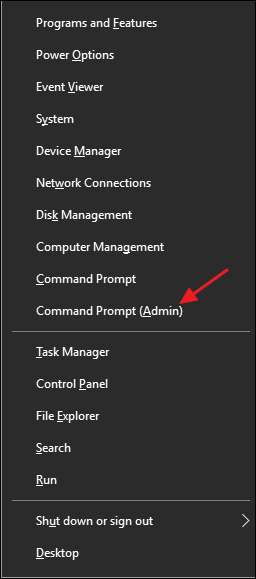
Nota : Se vedi PowerShell invece di Prompt dei comandi nel menu Power Users, si tratta di un'opzione avvenuta con l'estensione Creators Update per Windows 10 . È molto facile tornare a mostrare il prompt dei comandi nel menu Power Users se lo desideri, oppure puoi provare PowerShell. Puoi fare praticamente tutto in PowerShell che puoi fare nel prompt dei comandi, oltre a molte altre cose utili.
RELAZIONATO: Come ripristinare il prompt dei comandi nel menu Power Users di Windows + X.
Al prompt dei comandi, digita il seguente comando e premi Invio:
stampa del percorso
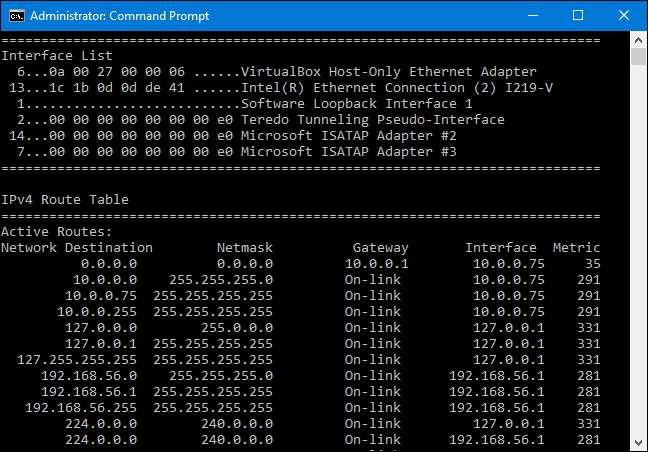
Vedrai un lungo elenco di destinazioni di rete e i gateway a cui vengono inoltrati i pacchetti quando sono diretti a quella destinazione. A meno che tu non abbia già aggiunto route statiche alla tabella, tutto ciò che vedi qui verrà generato dinamicamente.
Aggiungi una route statica alla tabella di routing di Windows
Per aggiungere una route statica alla tabella, dovrai digitare un comando utilizzando la seguente sintassi:
percorso ADDrete_destinazioneMASCHERAMaschera di sottorete gateway_ip metric_cost
Il
Maschera di sottorete
e
metric_cost
i componenti sono opzionali al comando. Se non specifichi una subnet mask, 255.255.255.0 verrà utilizzato automaticamente. Se non specifichi un costo metrico, verrà utilizzato un costo maggiore della voce di destinazione 0.0.0.0. Il valore del costo della metrica è solo un costo relativo ad altri costi nella tabella e viene utilizzato quando Windows decide tra più route che potrebbero raggiungere la stessa destinazione.
Quindi, ad esempio, se si desidera aggiungere un percorso specificando che tutto il traffico associato alla sottorete 192.168.35.0 è andato a un gateway a 192.168.0.2 e si desidera utilizzare solo il costo metrico automatico, è necessario utilizzare il seguente comando:
percorso ADD 192.168.35.0 MASK 255.255.255.0 192.168.0.2
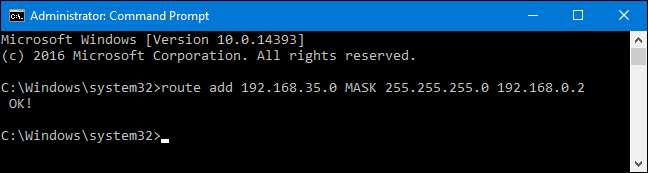
Se dovessi usare l'estensione
stampa del percorso
comando per guardare la tabella ora, vedrai il tuo nuovo percorso statico.

È tutto abbastanza facile, ma c'è un piccolo problema in più. Quando aggiungi una route statica, per impostazione predefinita dura solo fino al successivo avvio di Windows. Il motivo è che molte aziende utilizzano un elenco coordinato di route statiche che viene aggiornato abbastanza spesso. Piuttosto che aggiungere e aggiornare tutti questi percorsi su ogni macchina, distribuiscono semplicemente un file script batch che aggiunge i percorsi più recenti durante l'avvio di Windows. Ciò mantiene la tabella di instradamento relativamente ordinata.
RELAZIONATO: Come scrivere uno script batch su Windows
Potresti certamente usare tu stesso il metodo di script batch.
Scrittura di script batch
non è difficile. Ma se stai aggiungendo solo uno o due percorsi statici che non ti aspetti di cambiare spesso, puoi invece aggiungere semplicemente
-p
opzione al comando per rendere il percorso persistente. Un percorso persistente rimane in vigore anche all'avvio di Windows. Utilizzando lo stesso comando che abbiamo usato in precedenza, potresti rendere quella rotta persistente con la seguente modifica:
route -p ADD 192.168.35.0 MASK 255.255.255.0 192.168.0.2
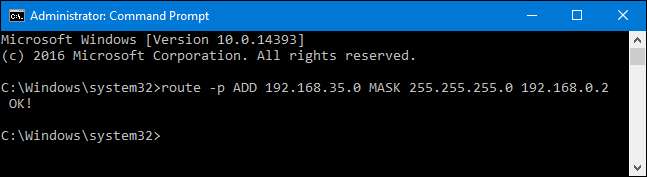
Rimuovere una route statica dalla tabella di routing di Windows
Naturalmente, arriverà un momento in cui potresti voler rimuovere una route statica dalla tua tabella. Tutto quello che devi fare è digitare un comando utilizzando la seguente sintassi:
eliminazione del percorsorete_destinazione
Quindi, per eliminare il percorso che abbiamo creato in precedenza con la rete di destinazione 192.168.35.0, tutto ciò che dovremmo fare è digitare questo comando e premere Invio:
eliminazione del percorso 192.168.35.0
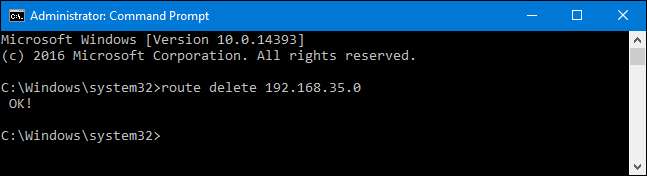
Sì, l'utilizzo di route statiche è un po 'esoterico quando si tratta di gestire la maggior parte delle reti domestiche e di piccole imprese. Ma se hai bisogno di farlo, è un processo piuttosto semplice. E se non hai bisogno di farlo adesso, almeno sai che è un'opzione in futuro.







